Configurer les tarifs d'expédition WooCommerce par ville
Publié: 2018-01-02Dans cet article, nous allons vous montrer comment calculer facilement les tarifs d'expédition en fonction du nom de la ville à l'aide du plug-in WooCommerce Table Rate Shipping Pro. Vous pouvez également afficher les tarifs d'expédition en fonction d'autres facteurs tels que le prix, le poids, la quantité, une adresse de destination, etc.
Un aperçu
L'expédition au tarif de table permet aux propriétaires de magasins de personnaliser leurs options d'expédition. Cela peut être basé sur le poids et la quantité, ou sur la base de l'adresse de destination. Mais parfois, il peut arriver un scénario étrange où l'expédition au tarif de table doit ajouter quelque chose de plus. Prenons l'exemple des EAU. Aux Émirats arabes unis, aucun code postal n'est utilisé pour l'expédition. En fait, de nombreux pays n'ont pas de code postal ou postal, et certains d'entre eux utilisent un code postal unique dans tout le pays. Ici vous pouvez voir la liste de tous les pays qui n'ont pas de code postal. Ne pas avoir de code postal n'est pas une bonne affaire, mais en matière d'expédition, les codes postaux sont très utiles. En utilisant l'expédition au tarif de table, les tarifs d'expédition peuvent également être configurés en fonction des codes postaux, mais pour tous les pays répertoriés ci-dessus, la seule option est que l'expédition au tarif de table soit configurée en fonction du nom de la ville.
WooCommerce Table Rate Shipping Pro propose une expédition basée sur la ville aux vendeurs en magasin afin qu'ils puissent éviter les échappatoires d'expédition sans code postal ou même les pays qui utilisent un seul code postal pour plusieurs villes.
Comment configurer l'expédition au tarif de table en fonction de la ville ?
WooCommerce Table Rate Shipping Pro permet aux propriétaires de magasins de personnaliser les frais d'expédition en fonction du nom de la ville. Il fournit une colonne supplémentaire dans laquelle le propriétaire du magasin peut saisir le nom de la ville pour laquelle il souhaite configurer les tarifs d'expédition .
Pour montrer comment le plugin gère l'expédition basée sur la ville, considérons le scénario d'expédition de Sam qui possède un magasin d'électronique en ligne . La plupart des clients de Sam viennent des trois villes de Dubaï, Sharjah et Abu Dhabi . Afin de promouvoir davantage les ventes, Sam souhaite offrir la livraison gratuite à tous ses clients dans ces villes. Voyons maintenant comment WooCommerce Table Rate Shipping Pro gère cette situation.
Colonne de la matrice de la ville
WooCommerce Table Rate Shipping Pro comporte un certain nombre de colonnes matricielles sur la base desquelles il permet aux clients de configurer les tarifs d'expédition. Il propose une colonne matricielle dédiée au nom de la ville où le propriétaire du magasin souhaite expédier. La seule différence est que, contrairement à d'autres colonnes telles que Pays, État, etc., la colonne Ville n'a pas de liste. Le propriétaire du magasin doit écrire le nom des villes dans cette colonne.
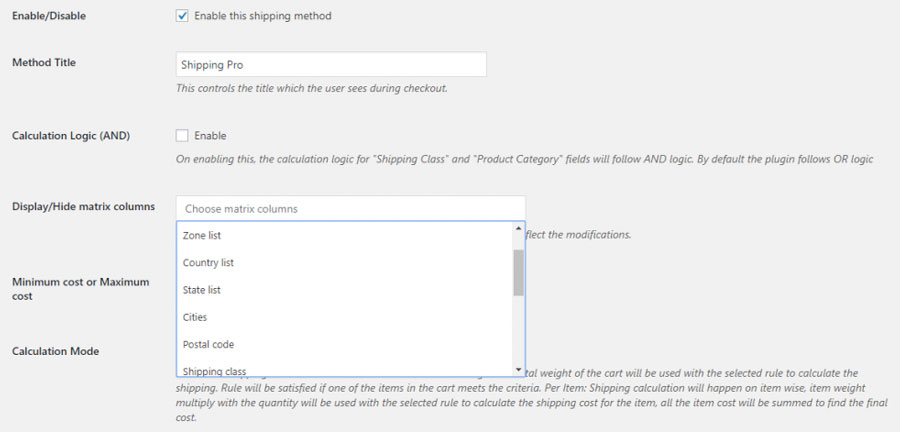
Donc, d'après le scénario de Sam, les règles d'expédition ressembleront à ceci :
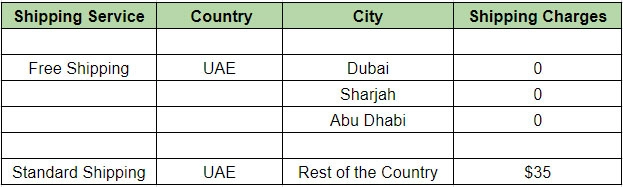
Sur la base de ces informations, nous pouvons facilement configurer les règles d'expédition à l'aide de WooCommerce Table Rate Shipping Pro. Et une fois configurées, les règles d'expédition mentionnées ci-dessus seront appliquées dans WooCommerce Table Rate Shipping Pro d'une manière similaire à l'image ci-dessous.
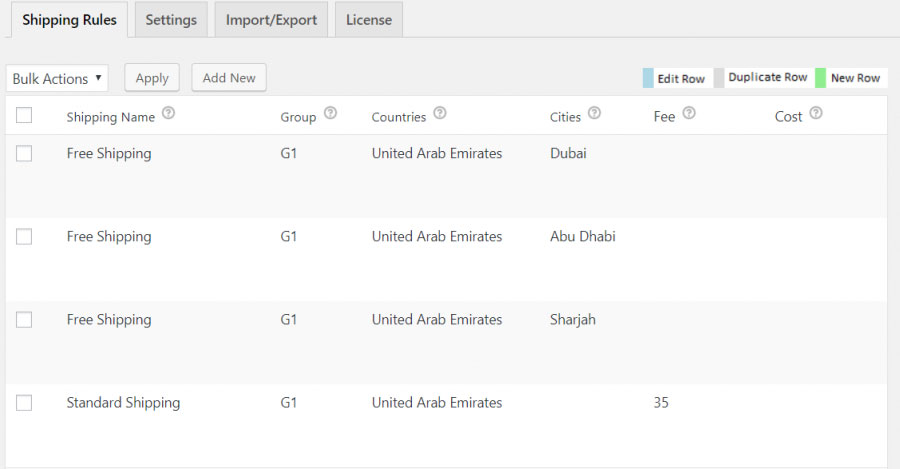
L'image ci-dessus montre clairement les règles d'expédition mentionnées pour les villes de Dubaï, Abu Dhabi et Sharjah. De plus, étant donné que Sam exige une livraison standard pour le reste des villes, il devra laisser le champ de la ville vide pour cette règle. Par défaut, cette règle s'appliquera à toutes les villes des EAU. Une autre chose à noter est que, puisque ces trois villes se trouvent également aux Émirats arabes unis, la livraison standard s'appliquera également à elles. Pour éviter un tel scénario, les règles d'expédition dans WooCommerce Table Rate Shipping Pro doivent être configurées de telle sorte que si plusieurs règles correspondent, la règle avec la valeur d'expédition minimale doit être sélectionnée.
La vidéo suivante vous montrera la configuration étape par étape du scénario d'expédition basé sur la ville de Sam.
De plus, une fois les règles d'expédition configurées avec précision, les tarifs d'expédition doivent apparaître sur la page du panier.

Champ de la ville en tant que liste déroulante
WooCommerce, par défaut, n'intègre pas le champ de la ville en tant que liste déroulante sur la page de paiement WooCommerce. Par conséquent, il est possible que les clients n'entrent pas le nom exact de la ville lors du paiement.
Par exemple, dans ce cas, le nom de la ville configuré dans les paramètres est Abu Dhabi. Il peut y avoir des cas où les clients peuvent entrer le nom de la ville comme Abu Dhabi, Abu Dhabi, Abu Dhabi, Abu Dhabi, etc. Un autre exemple est la ville de Los Angeles en Californie. Les clients peuvent saisir le nom de la ville sous la forme LA, LA, Los Angeles, Los angeles, etc.
Il est donc très difficile pour les propriétaires de magasins de se fier aux noms de ville fournis dans le plug-in Table Rate Shipping. Dans de tels cas, la meilleure façon est de configurer le champ de la ville sur la page de paiement sous forme de liste déroulante avec les noms de ville prédéfinis. Ces villes seront exactement celles que vous avez configurées dans le plugin.
Comment configurer City Field en tant que liste déroulante sur la page de paiement ?
Conditions préalables:
La solution ne fonctionnera que dans les cas suivants :
- La solution fonctionnera pour les cas où l'expédition est pour UN pays spécifique
- La solution fonctionnera UNIQUEMENT sur la page de paiement et UNIQUEMENT pour l'adresse de facturation
Suivez les étapes ci-dessous pour configurer le champ de la ville en tant que liste déroulante sur la page de paiement.
- Installez notre module complémentaire City Drop-Down
- Visitez les paramètres du plugin
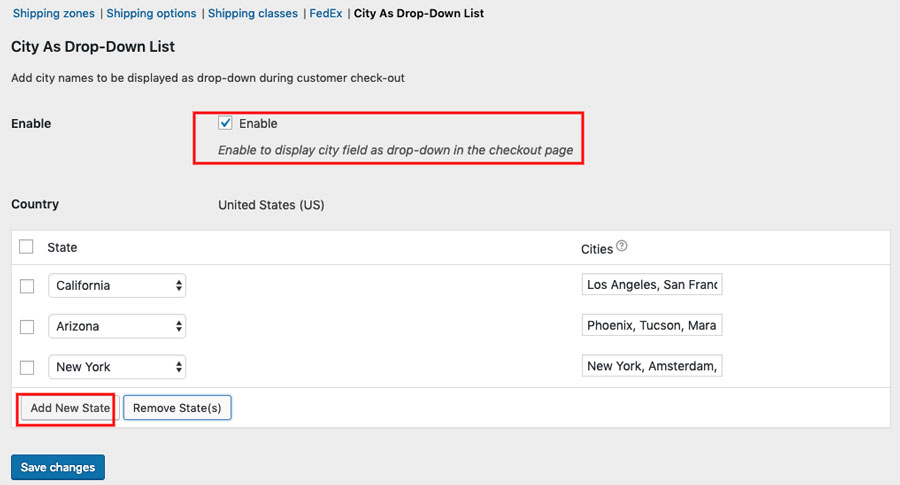
- Activer l'option pour afficher la ville sous forme de liste déroulante
- Cliquez sur Ajouter nouveau et sélectionnez l' État dans la liste déroulante État
- Entrez maintenant les noms de ville que vous souhaitez afficher pour cet État particulier
Remarque : Assurez-vous que les noms de ville sont séparés par une virgule (,) - Répétez les étapes pour configurer des villes pour plusieurs états
- Enregistrer les paramètres
- Vous pourrez voir le champ de la ville sur la page de paiement, comme indiqué dans l'image ci-dessous
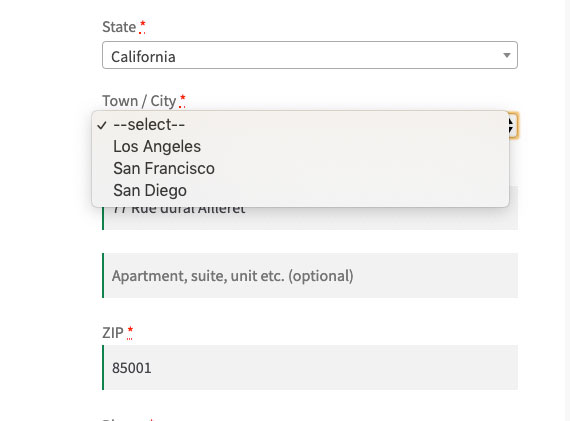
Réorganisation des champs d'adresse sur la page de paiement
L'une des autres fonctionnalités importantes de ce module complémentaire est qu'il vous permet de réorganiser les champs d'adresse sur la page de paiement. Les champs incluent :
- Nom de l'entreprise
- Adresse 1
- Adresse Ligne 2
- Pays
- Ville
- État
- Code postal
Tout ce que vous avez à faire est de faire glisser et déposer les champs dans la page des paramètres du plug-in et d'enregistrer les paramètres.
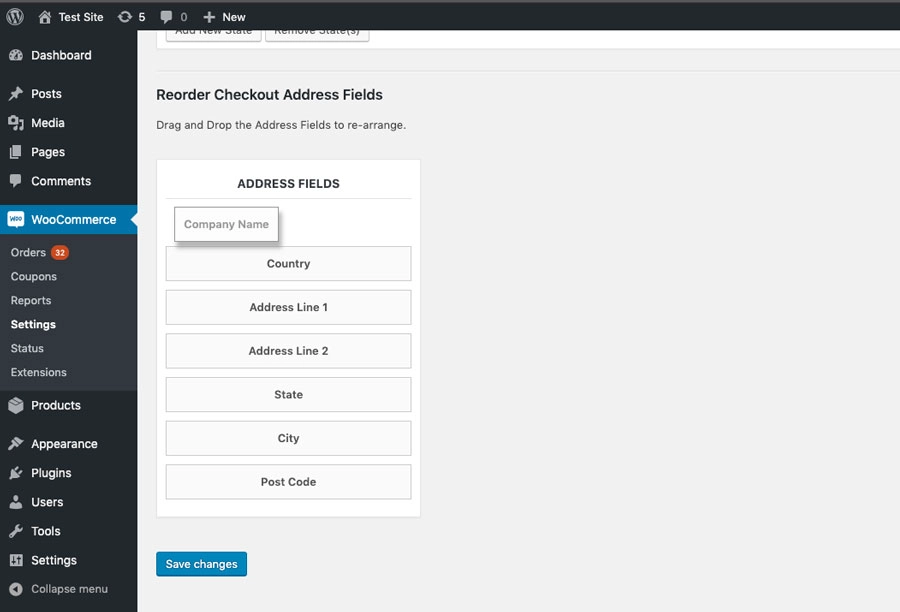
Sommaire
Alors dans cet article, vous avez compris la nécessité du champ Ville et son importance dans le transport maritime. Surtout pour les pays où l'expédition basée sur le code postal n'est pas applicable. WooCommerce Table Rate Shipping Pro fait partie de ces plugins, qui offrent de nombreuses possibilités dans un petit paquet. L'idée derrière tant de colonnes matricielles dans les paramètres du plug-in montre qu'il n'y a pas de limite à la personnalisation lorsqu'il s'agit de configurer les tarifs d'expédition avec le plug-in d'expédition WooCommerce Table Rate.
De plus, la vidéo est jointe en tant que guide afin que les propriétaires de magasins puissent avoir une idée que traiter avec l'expédition au tarif de table basé sur la ville n'est pas aussi difficile et déroutant qu'il n'y paraît au début.
Pour les propriétaires de magasins WooCommerce qui souhaitent configurer leur expédition en fonction du poids du produit, ils peuvent essayer le plug-in Table Rate Shipping . Si vous avez des questions concernant l'expédition au tarif de table basé sur le pays ou tout autre scénario d'expédition basé sur les principes fondamentaux de l'expédition au tarif de table, n'hésitez pas à partager votre point de vue dans la section des commentaires ci-dessous. Vous pouvez également essayer la version gratuite du plugin WooCommerce Table Rate Shipping.
